Poprawka: Immortals of Aveum utknęli przy ładowaniu, zawieszaniu się, opóźnianiu, jąkaniu
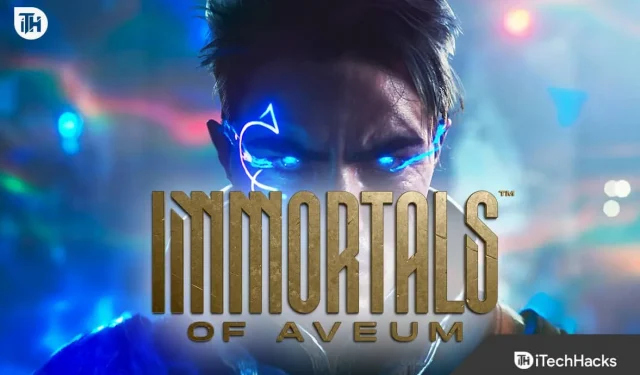
Czy napotykasz Immortals of Aveum Stuck podczas ładowania lub inne problemy? Oto zestaw rozwiązań, które mogą pomóc w rozwiązaniu problemu.
Użytkownicy pobrali niedawno wydaną grę Immortals of Aveum . Jednak tuż po instalacji napotykają różne problemy. Sprawia im to wiele problemów, ponieważ nie są w stanie grać w tę grę. Wielu użytkowników zgłosiło, że napotykają problemy, takie jak utknięcie podczas ładowania, zawieszanie się, opóźnienia i jąkanie. Jesteśmy tutaj z tym przewodnikiem, w którym wymienimy rozwiązania, dzięki którym będziesz mógł rozwiązać problem. Zacznijmy od tego.
Dlaczego gra Immortals of Aveum utknęła przy ładowaniu, zawieszaniu się, opóźnianiu i jąkaniu?

Wielu użytkowników zgłasza problem Immortals of Aveum, który utknął podczas ładowania, zawieszania się, opóźnień i jąkania. Wymienimy powody, dzięki którym będziesz w stanie zrozumieć, dlaczego napotykasz takie problemy. Sprawdźmy je jeden po drugim.
- Problemy z serwerem: problem może zacząć występować w systemie, jeśli występują jakiekolwiek problemy z serwerami.
- Błędy: Jeśli w grze są jakieś błędy, spowoduje to również wiele problemów w grze.
- Zapora systemu Windows: Zapora sieciowa powoduje również wiele problemów w grze. Może blokować odpowiedzi, przez co gra nie będzie działać poprawnie.
- Aplikacje innych firm: Niektóre inne aplikacje zainstalowane w twoim systemie również mogą powodować problemy z uruchomieniem gry.
- Problemy z siecią: Gra nie uruchomi się, jeśli występują problemy z siecią. Problem zostanie spowodowany, jeśli sieć nie jest stabilna.
- Problemy ze sterownikami: Problemy zaczną się pojawiać, jeśli wystąpią problemy ze sterownikami. Zdarza się to często użytkownikom, którzy nie zaktualizowali sterowników.
Immortals of Aveum utknęło przy ładowaniu, zawieszaniu się, opóźnianiu, jąkaniu — szybkie rozwiązania
Oto kilka podstawowych rozwiązań, które powinieneś wypróbować, aby rozwiązać problemy występujące w grze.
- Uruchom ponownie urządzenie: Jeśli napotkasz problem, spróbuj ponownie uruchomić urządzenie. Problem zacznie się również pojawiać w twoim systemie, jeśli wystąpią drobne błędy. Może się to zdarzyć, jeśli niektóre usługi działające w tle nie zostały poprawnie uruchomione.
- Uruchom grę w trybie administratora: Możesz spróbować uruchomić grę w trybie administratora, aby rozwiązać napotkane problemy. Czasami uprawnienia nie są poprawnie przyznawane grze, przez co zaczyna występować problem. Dlatego musisz uruchomić grę w trybie administratora, aby go rozwiązać. Aby to zrobić: Kliknij prawym przyciskiem myszy plik exe gry -> Wybierz opcję Uruchom jako administrator.
- Wyłącz zaporę systemu Windows: Użytkownicy napotykający problem powinni sprawdzić, czy zapora nie powoduje żadnych problemów. Powoduje to również problemy z uruchomieniem gry. Dlatego musisz go wyłączyć, a następnie sprawdzić, czy gra działa poprawnie, czy nie. Aby to zrobić, wykonaj czynności opisane w tym przewodniku .
- Sprawdź połączenie sieciowe: Jeśli nie są połączone ze stabilnym połączeniem internetowym, prawdopodobnie napotkają problem. Sugerujemy sprawdzenie połączenia sieciowego, a następnie sprawdzenie, czy problem został rozwiązany, czy nie. Aby dowiedzieć się, jak sprawdzić prędkość Internetu, przeczytaj ten przewodnik .
- Wyłącz program antywirusowy: Podobnie jak zapora ogniowa, program antywirusowy skanuje również aplikacje w systemie pod kątem bezpieczeństwa danych i prywatności. Zasugerujemy wyłączenie go, a następnie sprawdzenie, czy problem został rozwiązany, czy nie. Możesz to zrobić, wykonując czynności wymienione w tym przewodniku .
Naprawiono błąd Immortals of Aveum, który utknął przy ładowaniu, zawieszaniu się, opóźnianiu i jąkaniu

Przedstawiamy niektóre rozwiązania, których należy przestrzegać, jeśli problem nie został rozwiązany po wykonaniu szybkich poprawek. Istnieje prawdopodobieństwo, że problem występuje z innych powodów, więc najlepiej będzie zastosować rozwiązanie wymienione poniżej.
Sprawdź awarie serwerów
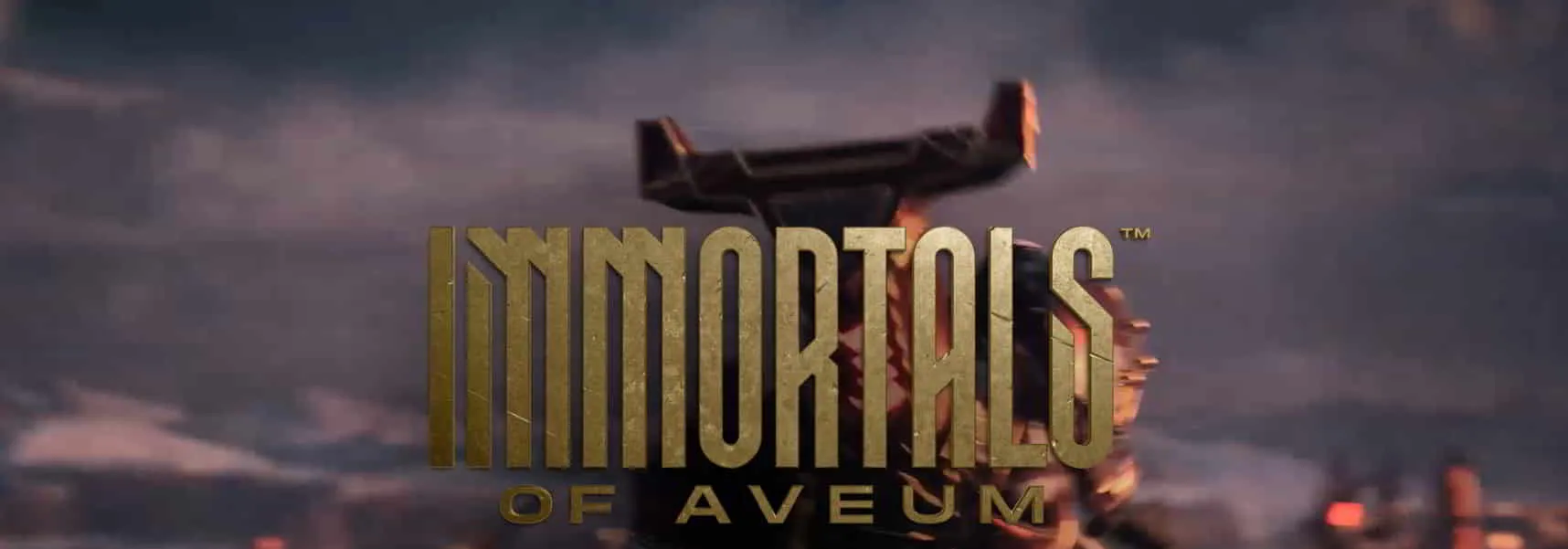
Przed przystąpieniem do jakichkolwiek rozwiązań sugerujemy sprawdzenie, czy serwery gry działają poprawnie, czy nie. Istnieje prawdopodobieństwo, że mogą wystąpić problemy z serwerami gry, przez co gra nie działa poprawnie. Dlatego dobrze będzie, jeśli upewnisz się, że takie problemy nie występują. Tutaj możesz łatwo sprawdzić status serwera gry . Jeśli serwery działają poprawnie, wypróbuj poniższe metody; w przeciwnym razie nie będziesz w stanie rozwiązać problemu, dopóki problemy z serwerem nie zostaną rozwiązane.
Zaktualizuj sterownik karty graficznej
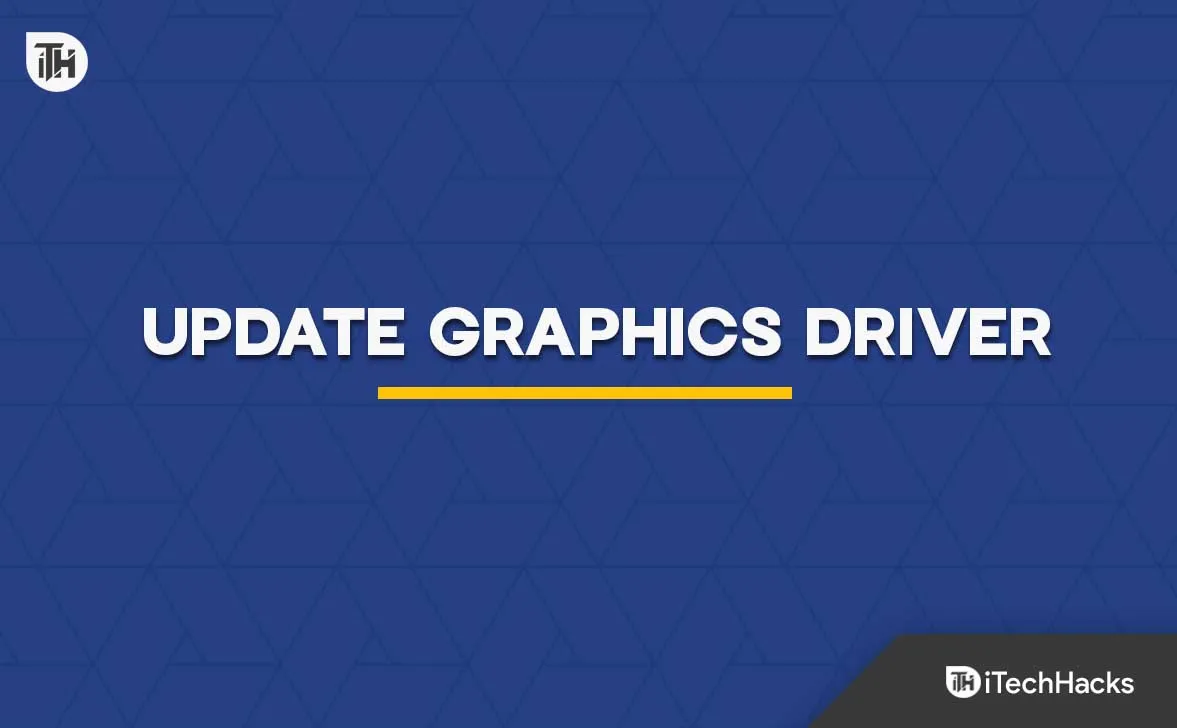
Użytkownicy powinni upewnić się, że zaktualizowali swój sterownik graficzny do najnowszej wersji. Wielu użytkowników ignoruje aktualizacje sterowników, przez co zaczynają mieć problemy z grą. Wymieniliśmy kroki, które należy wykonać, aby zaktualizować sterownik karty graficznej w systemie.
- Otwórz Menedżera urządzeń .
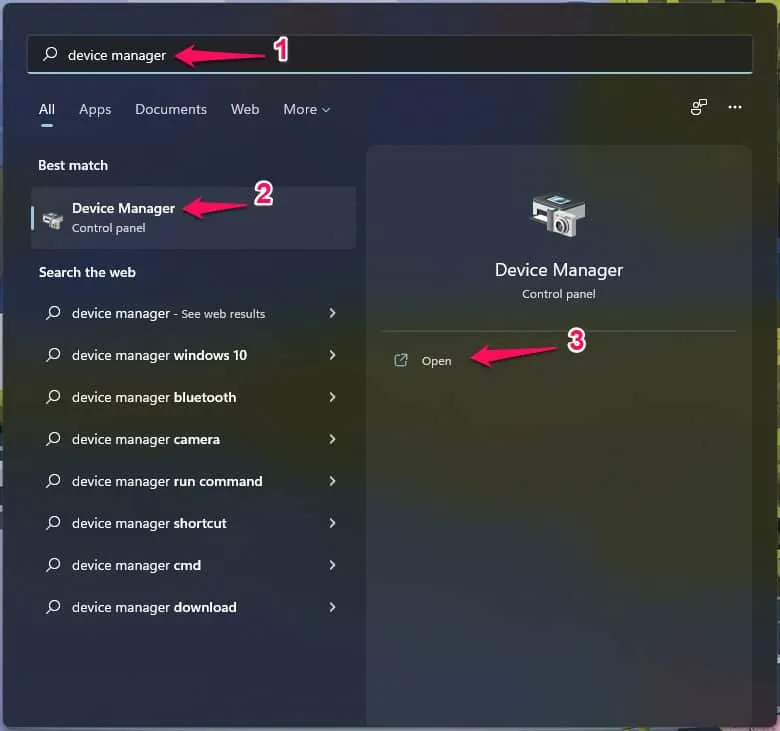
- Wybierz Adaptery wyświetlania . Rozwiń to.
- Teraz kliknij prawym przyciskiem myszy sterownik.
- Wybierz opcję Aktualizuj sterownik .
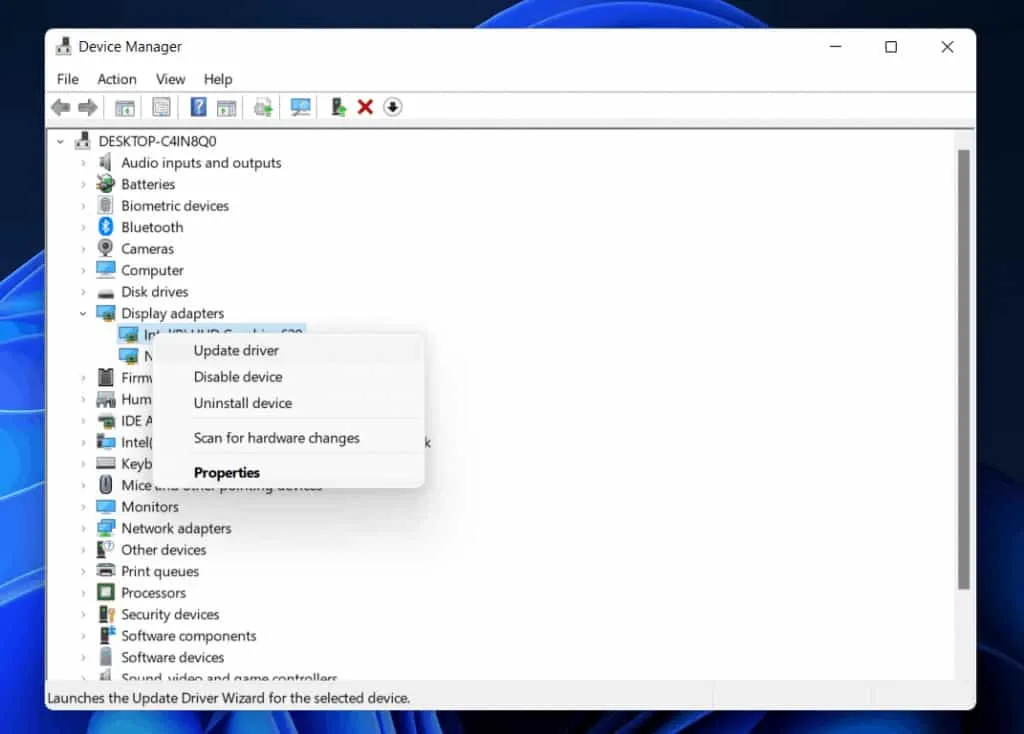
- Teraz postępuj zgodnie z instrukcjami wyświetlanymi na ekranie.
- Poczekaj, aż się zakończy .
- Uruchom ponownie system i sprawdź, czy problem został rozwiązany, czy nie.
Spróbuj użyć kabla Ethernet
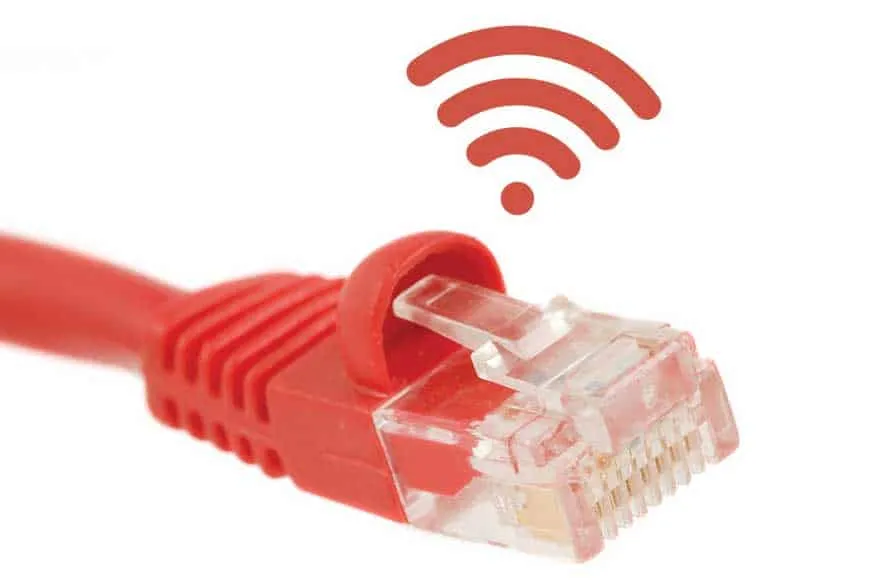
Użytkownicy, u których występuje problem, powinni spróbować użyć kabla Ethernet do zbudowania połączenia internetowego. Istnieje prawdopodobieństwo, że niektóre problemy mogą wystąpić z powodu Wi-Fi, przez które gra nie działa poprawnie. Więc jeśli użyjesz kabla Ethernet, problem opóźnień i zawieszania się zostanie rozwiązany. Kabel Ethernet pomaga w nawiązaniu silnego i stabilnego połączenia z Internetem, a my zasugerujemy, abyś spróbował tego.
Napraw pliki gry
Gra będzie się zacinać, opóźniać i zawieszać, jeśli niektóre pliki gry są uszkodzone. Zdarza się to czasami, gdy gra nie może zostać zainstalowana w systemie. Ponadto, jeśli pliki gry są poprawnie zainstalowane, wirus w twoim systemie może na to wpłynąć, więc użytkownicy będą nadal mieli problem. Dlatego dobrym pomysłem będzie skanowanie i naprawianie uszkodzonych i brakujących plików gry. Możesz to łatwo zrobić, wykonując czynności wymienione poniżej.
- Otwórz Sklep z grami .
- Przejdź do Biblioteki i wybierz grę .
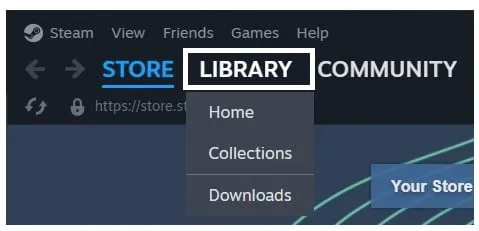
- Kliknij go prawym przyciskiem myszy i wybierz opcję Właściwości .
- Teraz przejdź do Zainstalowanych plików i wybierz „ Sprawdź integralność plików gry ”.
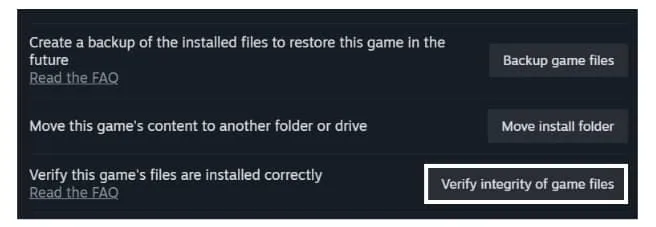
- Poczekaj na zakończenie procedury .
- Następnie uruchom ponownie system i sprawdź, czy problem został rozwiązany, czy nie.
Sprawdź wymagania systemowe
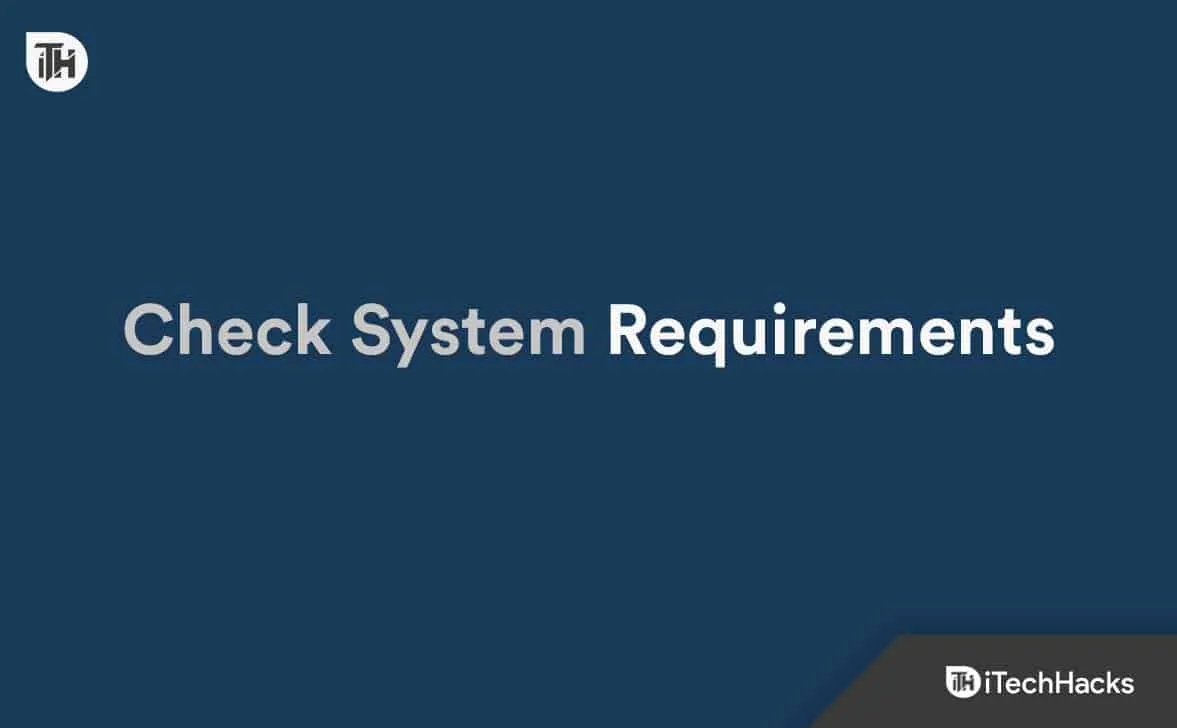
Wszyscy użytkownicy powinni sprawdzić, czy system, którego używają, jest w stanie uruchomić grę, czy nie. Jeśli system, którego używasz, nie spełnia minimalnych wymagań systemowych, nie będziesz mógł poprawnie grać w grę. Jest wielu użytkowników, którzy pobrali grę bez sprawdzenia wymagań. Dlatego sugerujemy sprawdzenie wymagań systemowych i porównanie, czy Twój system będzie w stanie uruchomić grę, czy nie.
Minimalne wymagania systemowe
- System operacyjny: system musi mieć system Windows 10 lub nowszy
- RAM: 16 GB lub więcej
- Grafika: Twój system powinien mieć NVIDIA GeForce RTX 2080 Super (VRAM 8 GB) lub Radeon RX 5700XT (8 GB)
- Procesor: Twój komputer powinien mieć procesor Intel Core i7-9700 lub AMD Ryzen 7 3700X lub lepszy
- Wersja DirectX: DirectX 12
zalecane wymagania systemowe
- System operacyjny: system musi mieć system Windows 10 lub nowszy
- RAM: 16 GB lub więcej
- Grafika: Twój system powinien mieć NVIDIA GeForce RTX 3080Ti (VRAM 12 GB) lub AMD Radeon RX 6800XT (VRAM 16 GB)
- Procesor: Twój komputer powinien mieć procesor Intel Core i7-12700 lub AMD Ryzen 7 5700X lub lepszy
- Wersja DirectX: DirectX 12
Sprawdź, czy nie doszło do przegrzania
Gdy próbujesz uruchomić grę, sprawdź, czy system, którego używasz, nie przegrzewa się. Jeśli wystąpi jakikolwiek problem z przegrzaniem, będziesz musiał trochę poczekać, aby ostygł. Istnieje prawdopodobieństwo, że system nie uruchamia gry z powodu problemu z przegrzaniem. Więc dobrze będzie, jeśli zamkniesz wszystkie aplikacje i poczekasz jakiś czas. Gdy problem przegrzania zostanie rozwiązany, rozpocznij grę.
Zaktualizuj grę
Użytkownicy powinni stale sprawdzać najnowsze aktualizacje gry, ponieważ spodziewamy się, że problem, z którym się borykasz, jest spowodowany niektórymi błędami. W związku z tym programiści prawdopodobnie opublikują kilka aktualizacji łat, za pomocą których zostanie to naprawione. Więc miej oko na sklep z grami w poszukiwaniu nowych aktualizacji. Możesz sprawdzić dostępność aktualizacji gry, wykonując czynności wymienione poniżej.
- Otwórz sklep z grami .
- Kliknij Bibliotekę .
- Wybierz grę i kliknij prawym przyciskiem myszy .
- Jeśli dostępne są jakieś aktualizacje, zobaczysz je tam.
- Więc jeśli są dostępne jakieś aktualizacje, pobierz je.
- Poczekaj, aż aktualizacje zostaną zainstalowane .
- Po zakończeniu instalacji uruchom ponownie system .
Zamknij zadania zużywające zasoby
Użytkownicy mogą również spróbować zamknąć zadania, które są uruchomione bez powodu w ich systemie. Jeśli nie wiesz, zadania w tle, które są uruchomione w twoim systemie, mogą zużywać zasoby, przez co gra nie jest w stanie uzyskać wystarczającej ilości zasobów. Sugerujemy więc sprawdzenie, czy zadania uruchomione w systemie zużywają duże zasoby, czy nie. Jeśli zużywają dużo zasobów, zamknij je. Aby to zrobić, możesz wykonać czynności wymienione poniżej.
- Otwórz Menedżera zadań .
- Przejdź do zakładki Procesy .
- Teraz wybierz zadanie , które pochłania dużo zasobów.
- Kliknij go prawym przyciskiem myszy i wybierz opcję Zakończ zadanie .
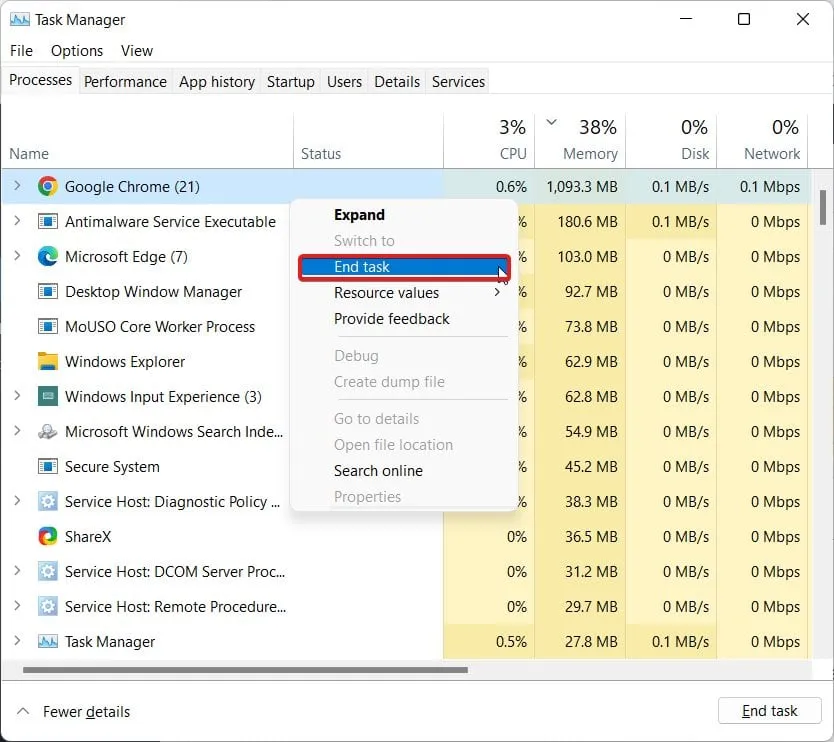
- Zrób to dla innych podobnych zadań .
- Sprawdź, czy gra działa poprawnie, czy nie.
Wyłącz połączenie taryfowe
Jeśli włączyłeś opcję połączenia mierzonego, może to również powodować wiele problemów. Sugerujemy wyłączenie go z Wi-Fi i Ethernetu. Aby to zrobić, musisz wykonać kroki wymienione poniżej.
WiFi
- Otwórz Ustawienia .
- Przejdź do Sieć i Internet .
- Wybierz opcję Wi-Fi .
- Kliknij Wi-Fi , z którym jesteś połączony.
- Wyłącz opcję połączenia taryfowego .
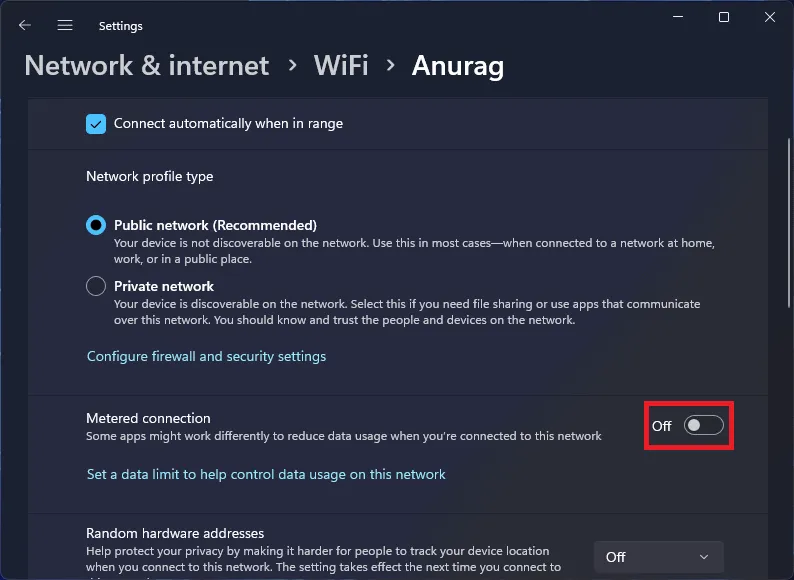
- Teraz sprawdź, czy problem został rozwiązany, czy nie.
Ethernet
- Otwórz Ustawienia .
- Przejdź do Sieć i Internet .
- Wybierz opcję Ethernetu .
- Wyłącz opcję połączenia taryfowego .
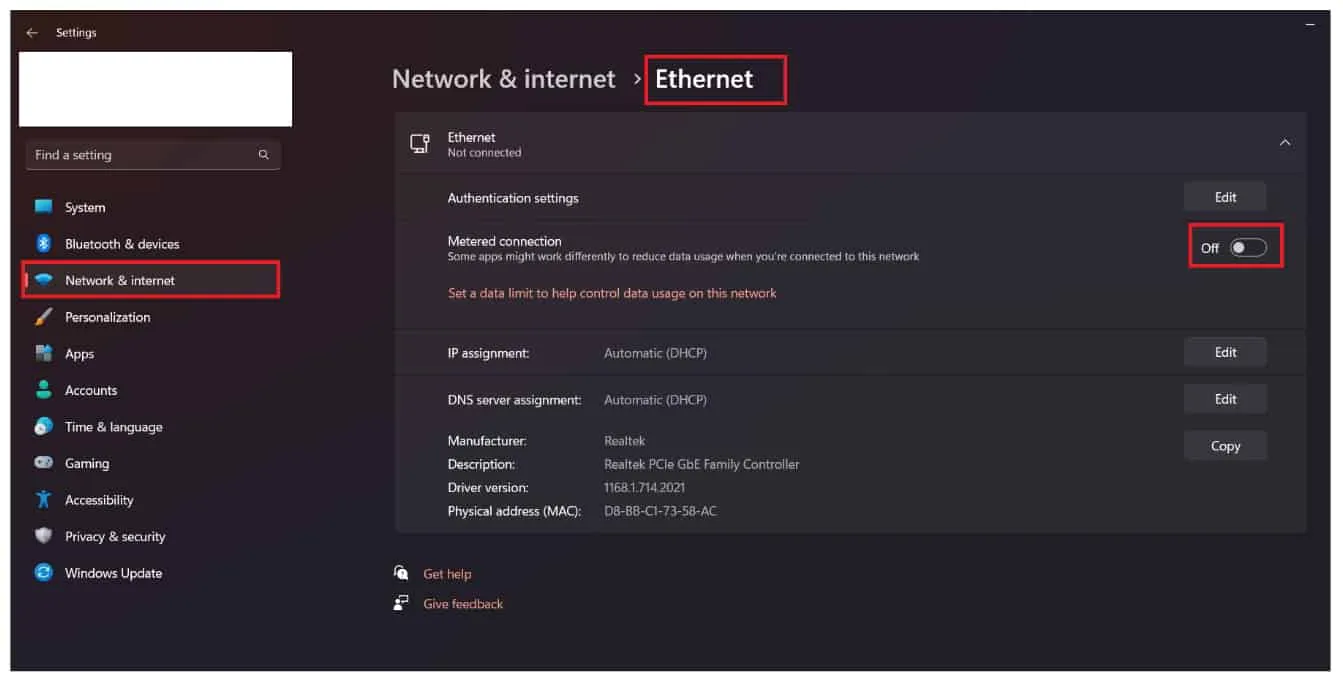
- Teraz sprawdź, czy problem został rozwiązany, czy nie.
Sprawdź dostępność aktualizacji systemu Windows
Użytkownicy powinni sprawdzić, czy używany przez nich system Windows działa w najnowszej wersji. Ważne jest, aby upewnić się, że system ma najnowszy system Windows do uruchamiania aplikacji bez żadnych problemów. Wielu użytkowników wciąż odkłada aktualizacje wydawane przez programistów. Podpowiemy, żebyś tego nie robił. W związku z tym sprawdź kroki wymienione poniżej, aby sprawdzić dostępność aktualizacji systemu Windows.
- Otwórz Ustawienia na swoim komputerze.
- Przejdź do witryny Windows Update i wybierz opcję Sprawdź aktualizacje .
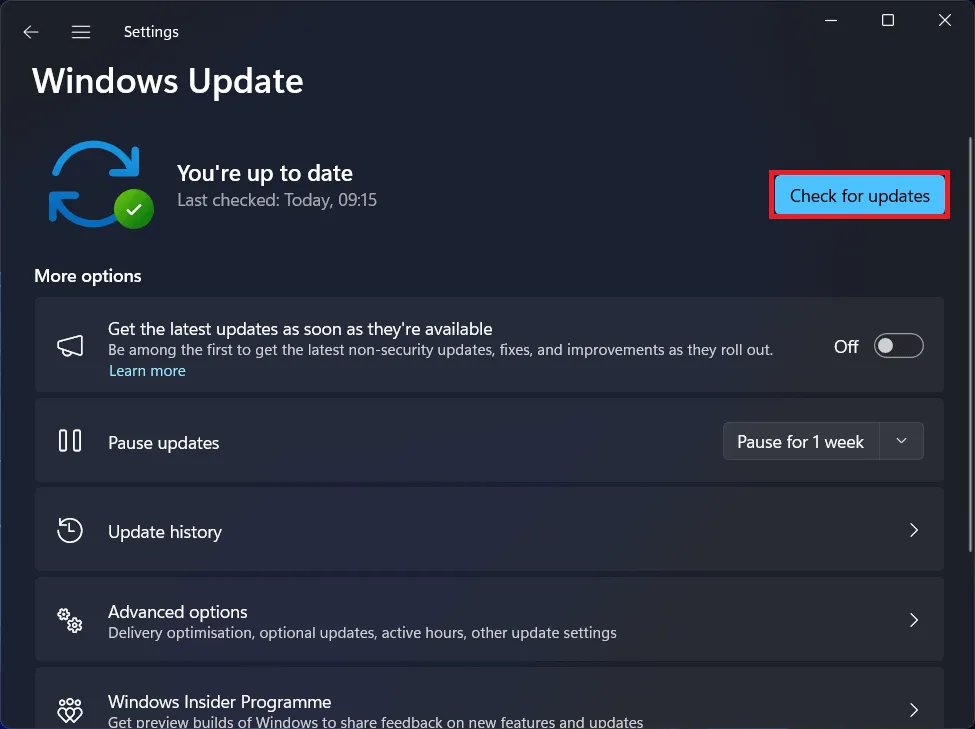
- Następnie pobierz go , jeśli dostępne są nowe aktualizacje.
- Po zakończeniu uruchom ponownie system i sprawdź, czy gra działa poprawnie, czy nie.
Kontakt z obsługą klienta
Jeśli wypróbowałeś wszystkie powyższe metody, ale nadal napotykasz ten sam problem, sugerujemy skontaktowanie się z obsługą klienta. Istnieje prawdopodobieństwo, że problem występuje tylko w twoim systemie, więc dobrze będzie, jeśli zgłosisz go programistom. Z pewnością postarają się pomóc w rozwiązaniu problemu. Możesz skontaktować się z nimi za pomocą poczty.
Podsumowanie
Tysiące użytkowników zgłosiło problem Immortals of Aveum, który utknął podczas ładowania, zawieszania, opóźnień i jąkania. W tym przewodniku wymieniliśmy przyczyny i rozwiązania, dzięki którym będziesz mógł przeanalizować przyczynę problemu i naprawić go bez żadnych problemów. Mamy nadzieję, że ten przewodnik był dla Ciebie przydatny.
- Immortals of Aveum nie uruchomi się na PC: szybkie sposoby naprawy
- 10 szybkich sposobów naprawy Baldur’s Gate 3, który utknął na ekranie ładowania
- Jak naprawić grę FIFA 23, która utknęła na ekranie ładowania na PC
- Jak naprawić błąd Adobe Photoshop PS, który utknął podczas ładowania
- 7 sposobów, aby naprawić Call of Duty Mobile, który utknął na ekranie ładowania
- 12 najlepszych sposobów na naprawienie braku uruchamiania lub ładowania Street Fighter 5
- Napraw zawieszanie się Wo Long Fallen Dynasty, brak ładowania podczas uruchamiania na PC
Dodaj komentarz